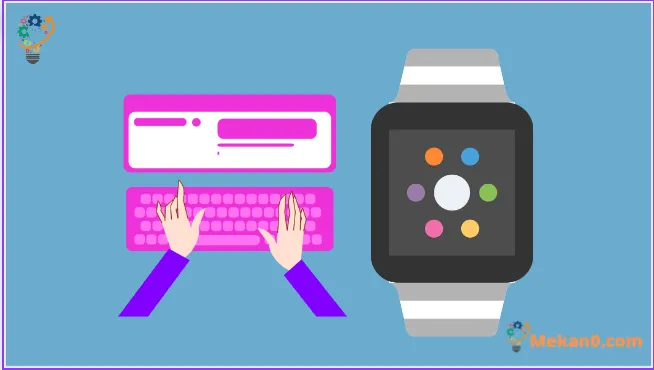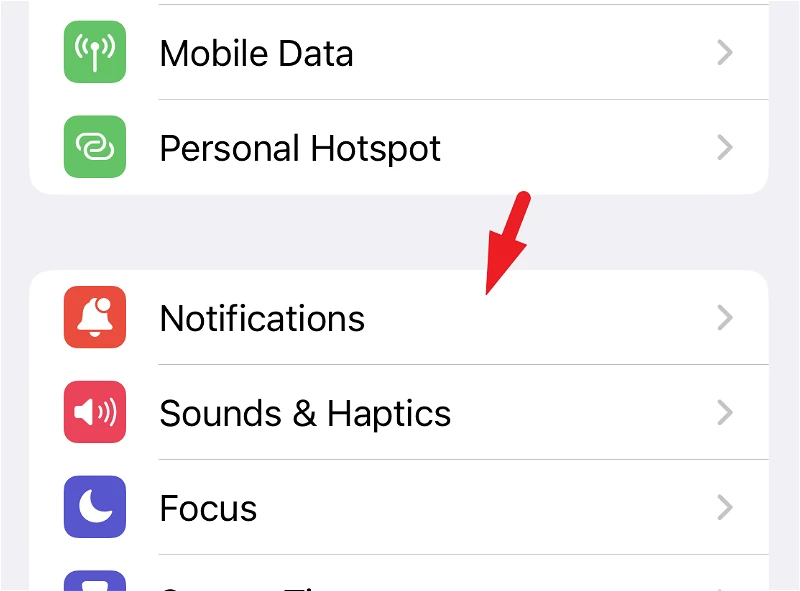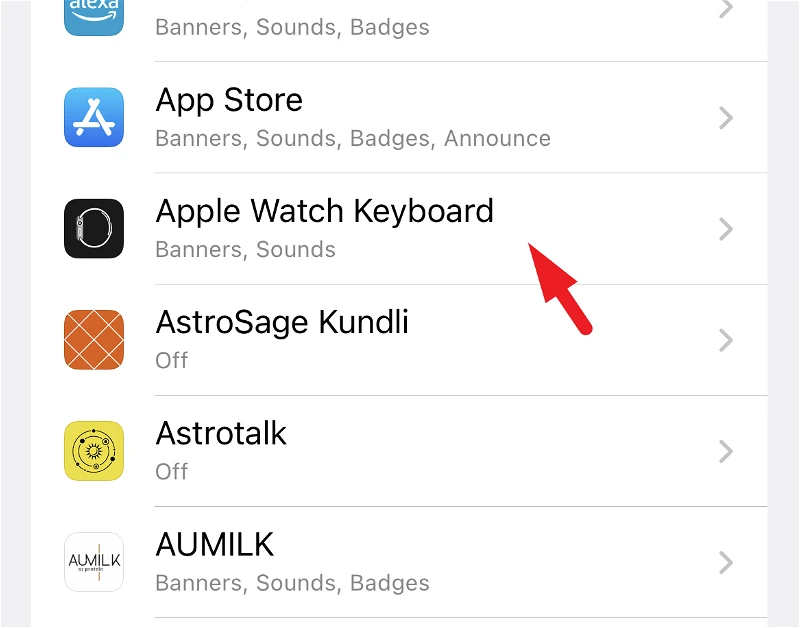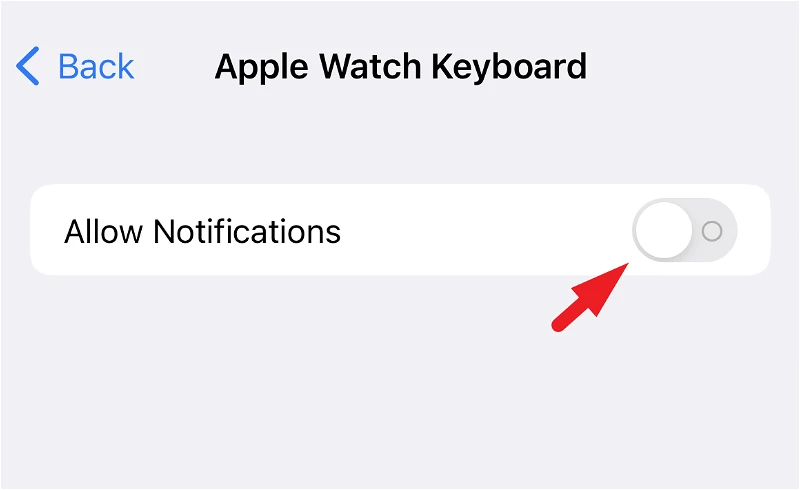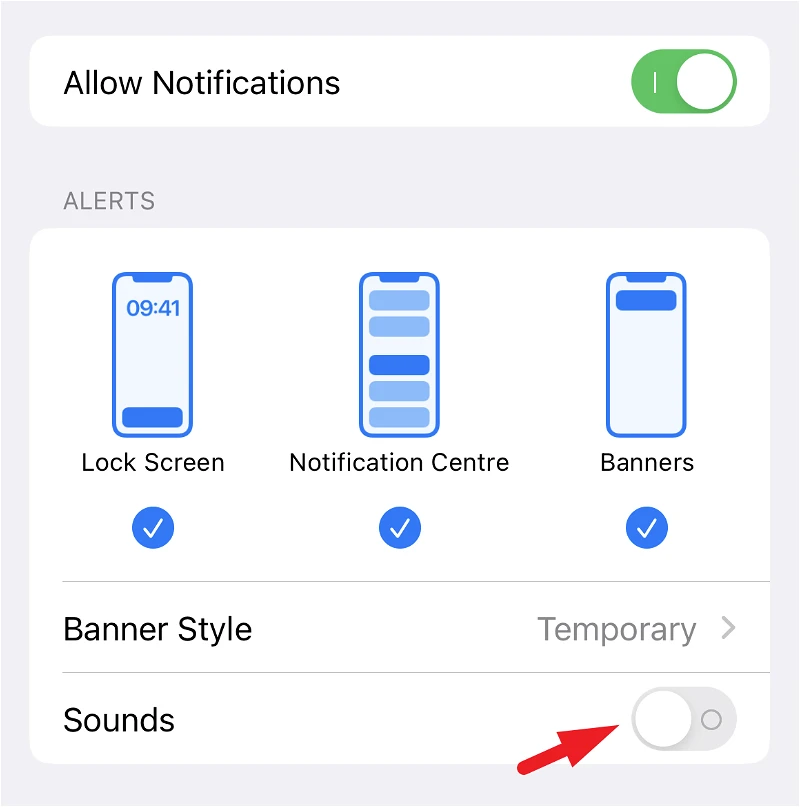ບໍ່ຈໍາເປັນຕ້ອງມີການແຈ້ງເຕືອນທີ່ຫນ້າລໍາຄານເຫຼົ່ານີ້
Apple ອະນຸຍາດໃຫ້ທ່ານພິມຂໍ້ຄວາມໂດຍໃຊ້ແປ້ນພິມຂະຫນາດເຕັມໃນ iPhone ຂອງທ່ານທຸກຄັ້ງທີ່ທ່ານຕ້ອງການທີ່ຈະໃສ່ຂໍ້ຄວາມກ່ຽວກັບ Apple Watch ຂອງທ່ານ, ບໍ່ວ່າຈະເປັນການຊອກຫາ App Store ສໍາລັບ app ຫຼືການຕອບກັບຂໍ້ຄວາມ.
ເພື່ອເຮັດສິ່ງນີ້, ມັນຈະສົ່ງການແຈ້ງເຕືອນໄປຫາ iPhone ທີ່ເຊື່ອມຕໍ່ທຸກຄັ້ງທີ່ທ່ານພະຍາຍາມໃຊ້ແປ້ນພິມຢູ່ໃນໂມງຂອງທ່ານເພື່ອອໍານວຍຄວາມສະດວກໃນລັກສະນະທີ່ບໍ່ມີຮອຍຕໍ່. ບໍ່ມີຄວາມສົງໃສວ່າຄຸນນະສົມບັດແມ່ນຍິ່ງໃຫຍ່. ຢ່າງໃດກໍຕາມ, ໃນກໍລະນີທີ່ທ່ານບໍ່ຕ້ອງການໃສ່ຂໍ້ຄວາມກັບ iPhone ເຊື່ອມຕໍ່ຂອງທ່ານ, ທ່ານສາມາດປິດການແຈ້ງເຕືອນໄດ້ຢ່າງງ່າຍດາຍຈາກ app Settings ໃນ iPhone ຂອງທ່ານ.
ປິດການແຈ້ງເຕືອນແປ້ນພິມ
ການປິດການແຈ້ງເຕືອນສຳລັບແປ້ນພິມ Apple Watch ແມ່ນງ່າຍດາຍຫຼາຍ ແລະພຽງແຕ່ຕ້ອງການແຕະສອງສາມເທື່ອໃນທ້າຍຂອງທ່ານ.
ທຳອິດ, ໃຫ້ໄປທີ່ແອັບການຕັ້ງຄ່າ, ບໍ່ວ່າຈະຈາກໜ້າຈໍຫຼັກ ຫຼື ຫ້ອງສະໝຸດແອັບຂອງອຸປະກອນຂອງທ່ານ.
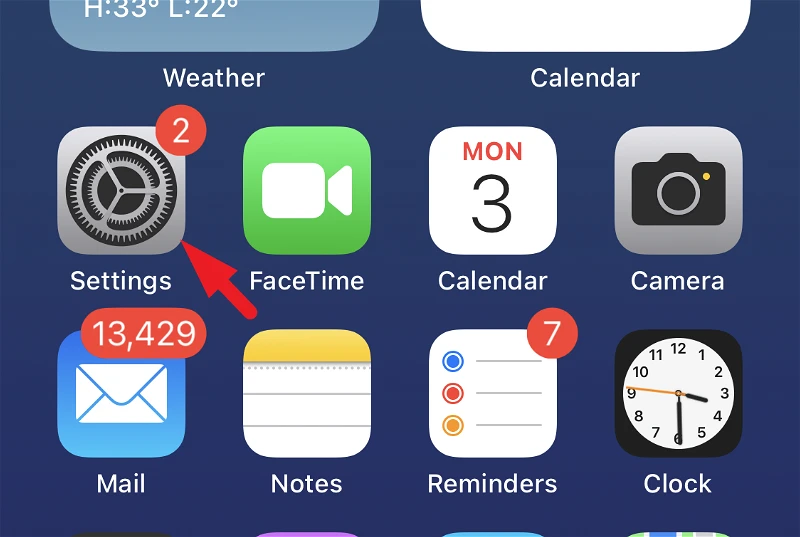
ຕໍ່ໄປ, ໃຫ້ຄລິກໃສ່ແຖບການແຈ້ງເຕືອນຈາກເມນູເພື່ອສືບຕໍ່.
ດຽວນີ້, ເລື່ອນລົງເພື່ອຊອກຫາແປ້ນພິມ Apple Watch ແລະແຕະໃສ່ມັນເພື່ອສືບຕໍ່.
ໃນໜ້າຈໍຖັດໄປ, ແຕະປຸ່ມສະຫຼັບທີ່ຕິດຕາມແຜງອະນຸຍາດການແຈ້ງເຕືອນເພື່ອນຳມັນໄປໃສ່ຕຳແໜ່ງປິດ. ນັ້ນແມ່ນ, ທ່ານຈະບໍ່ໄດ້ຮັບການແຈ້ງເຕືອນໃນ iPhone ທີ່ເຊື່ອມຕໍ່ສໍາລັບການປ້ອນຂໍ້ຄວາມໃນ Apple Watch ອີກຕໍ່ໄປ.
ພຽງແຕ່ໃນກໍລະນີທີ່ທ່ານຕ້ອງການປິດການແຈ້ງເຕືອນແທນທີ່ຈະປິດພວກມັນ ພຽງແຕ່ຄລິກໃສ່ສະຫຼັບສະຫຼັບໂດຍການປະຕິບັດຕາມ "ສຽງ" ທາງເລືອກ. ທ່ານຈະຍັງໄດ້ຮັບການແຈ້ງເຕືອນແບບເປັນຕາຢູ່ ແຕ່ iPhone ຂອງທ່ານຈະບໍ່ດັງເມື່ອການແຈ້ງເຕືອນແປ້ນພິມມາຮອດ.
ຖ້າທ່ານຕ້ອງການຮັກສາການແຈ້ງເຕືອນຢູ່ໃນສູນການແຈ້ງເຕືອນເທົ່ານັ້ນແລະບໍ່ຕ້ອງການຮັບປ້າຍໂຄສະນາເຊັ່ນກັນ , ແຕະທີ່ຫນ້າຈໍ "ໂລໂກ້" wireframe ເພື່ອຍົກເລີກການເລືອກມັນ. ຖ້າຫາກທ່ານປິດສຽງ, ການແຈ້ງເຕືອນຈະມາເຖິງຢ່າງງຽບໆແລະຈະຍັງຄົງຢູ່ໃນສູນແຈ້ງການ. ຈົ່ງຈື່ໄວ້ວ່າທ່ານຍັງສາມາດເຫັນມັນຢູ່ໃນຫນ້າຈໍ lock ໄດ້.
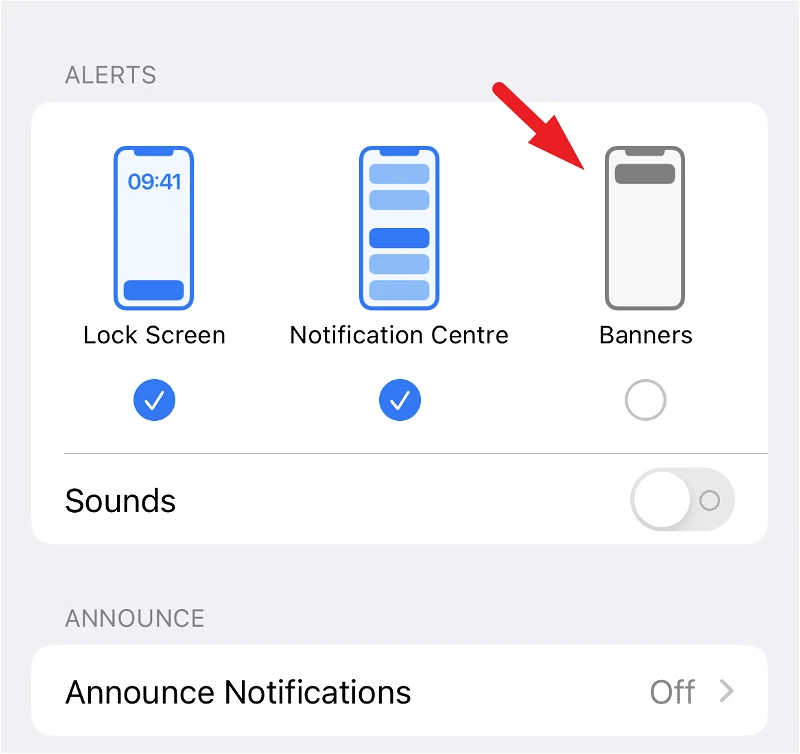
ມີເຈົ້າຢູ່, ເພື່ອນ. ໃນຂະນະທີ່ການໃຊ້ແປ້ນພິມ iPhone ສໍາລັບ Apple Watch ຂອງທ່ານແມ່ນຄຸນສົມບັດທີ່ດີ, ມັນອາດຈະດີທີ່ສຸດທີ່ຈະປິດມັນຖ້າທ່ານມີໂມງຫຼາຍອັນແລະພວກມັນຖືກໃຊ້ໂດຍຜູ້ອື່ນໃນເວລາດຽວກັນ.